Vad är Trickyquestion.com?
Trickyquestion.com är en webbläsare kapare som syftar datoranvändare lever i Saudiarabien och Förenade Arabemiraten. Det blir vanligtvis installeras tillsammans med en annons-stöttat program som heter Vonteera. Det vanligaste symptomet för kaparen är att det ändrar din webbläsare genvägar. Det orsakar också andra störningar som omdirigera din till främmande platser, att sätta in annonser på dina sidor och så vidare. Det finns inget användbart om kaparen och du bör inte tolerera dess negativa effekter på din surfing. Vi föreslår att du tar bort Trickyquestion.com från din webbläsare så snart du kan. 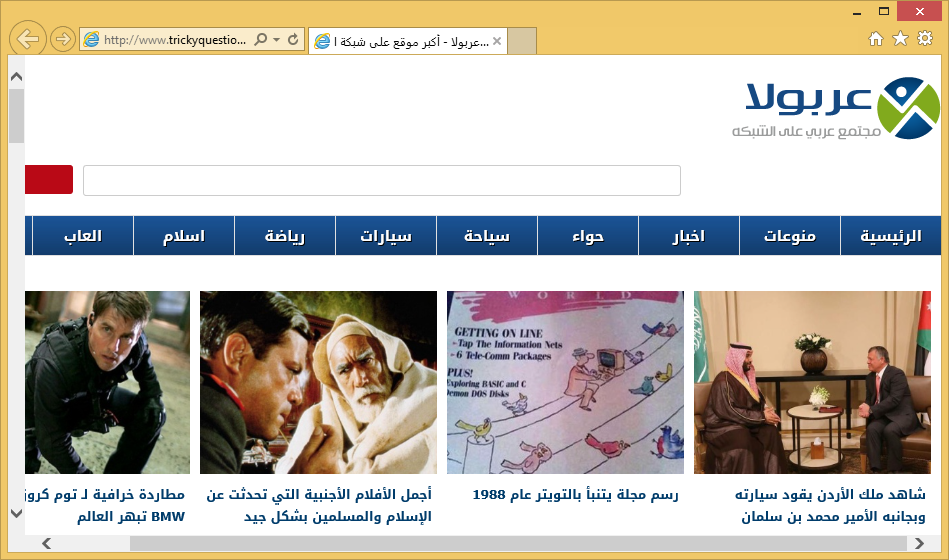
Offers
Hämta borttagningsverktygetto scan for Trickyquestion.comUse our recommended removal tool to scan for Trickyquestion.com. Trial version of provides detection of computer threats like Trickyquestion.com and assists in its removal for FREE. You can delete detected registry entries, files and processes yourself or purchase a full version.
More information about SpyWarrior and Uninstall Instructions. Please review SpyWarrior EULA and Privacy Policy. SpyWarrior scanner is free. If it detects a malware, purchase its full version to remove it.

WiperSoft uppgifter WiperSoft är ett säkerhetsverktyg som ger realtid säkerhet från potentiella hot. Numera många användare tenderar att ladda ner gratis programvara från Internet men vad de i ...
Hämta|mer


Är MacKeeper ett virus?MacKeeper är inte ett virus, inte heller är det en bluff. Medan det finns olika åsikter om programmet på Internet, många av de människor som så notoriskt hatar programme ...
Hämta|mer


Även skaparna av MalwareBytes anti-malware inte har varit i den här branschen under lång tid, gör de för det med deras entusiastiska strategi. Statistik från sådana webbplatser som CNET visar a ...
Hämta|mer
Hur fungerar Trickyquestion.com?
När webbläsare kapare tar över, det ändrar startsidan till någon av dessa platser: https://s3.amazonaws.com/amazo/RNND/sRCH2.html, https://s3.amazonaws.com/amazo/RNND/sR2HVx2.html eller https://s3.amazonaws.com/amazo/RNND/sCH8nO.html. Dessa länkar omdirigera dig till Trickyquestion.com eller 521news.com. Den webbplats som visas på skärmen varje gång du går online innehåller olika artiklar, snabb tillgång länkar och annonser. Vi rekommenderar lita på om det inte och avråder från att klicka på dess reklam.
Vonteera adware, som sprider kaparen online, buntas oftast i Mellanöstern. Ibland kan det komma som en nyttolast på en Trojan. Freeware och shareware buntar kan dock också laddas villigt. Om du förvärva freeware från hosting webbplatser från tredje part programvara, får du presenteras med ytterligare erbjudanden. Dessa erbjudanden inkluderar ofta annons-stöttat program. Det skulle vara bäst att undvika att installera dem. Du kan göra det genom att välja Avancerat eller anpassad läget och avmarkera alla okända program. Se till att du följer dessa tips nästa gång du installerar gratisprogram. Som för nu, bör du fokusera på Trickyquestion.com borttagning.
Ta bort Trickyquestion.com?
Det är omöjligt att avinstallera Trickyquestion.com via Kontrollpanelen. Även om du kunde försöka avsluta Trickyquestion.com manuellt, föreslår vi att du väljer alternativet automatisk borttagning istället eftersom det är mer tillförlitlig. Om du hämtar och installerar den anti-malware verktyg presenteras på vår sida, kommer du att kunna Skanna ditt system och upptäcka alla dess frågor. När genomsökningen är klar, tar den malware remover bort Trickyquestion.com tillsammans med andra oönskade filer och program. Dessutom kommer du inte behöva oroa dig om liknande infektioner igen som säkerhet programvara ger dig realtid online skydd så länge du håller det installerat.
Offers
Hämta borttagningsverktygetto scan for Trickyquestion.comUse our recommended removal tool to scan for Trickyquestion.com. Trial version of provides detection of computer threats like Trickyquestion.com and assists in its removal for FREE. You can delete detected registry entries, files and processes yourself or purchase a full version.
More information about SpyWarrior and Uninstall Instructions. Please review SpyWarrior EULA and Privacy Policy. SpyWarrior scanner is free. If it detects a malware, purchase its full version to remove it.



WiperSoft uppgifter WiperSoft är ett säkerhetsverktyg som ger realtid säkerhet från potentiella hot. Numera många användare tenderar att ladda ner gratis programvara från Internet men vad de i ...
Hämta|mer


Är MacKeeper ett virus?MacKeeper är inte ett virus, inte heller är det en bluff. Medan det finns olika åsikter om programmet på Internet, många av de människor som så notoriskt hatar programme ...
Hämta|mer


Även skaparna av MalwareBytes anti-malware inte har varit i den här branschen under lång tid, gör de för det med deras entusiastiska strategi. Statistik från sådana webbplatser som CNET visar a ...
Hämta|mer
Quick Menu
steg 1. Avinstallera Trickyquestion.com och relaterade program.
Ta bort Trickyquestion.com från Windows 8
Högerklicka på din start-meny och välj Alla program. Klicka på Kontrolpanel och gå sedan vidare till Avinstallera ett program. Navigera till det program du vill ta bort, högerklicka på programikonen och välj Avinstallera.


Avinstallera Trickyquestion.com från Windows 7
Klicka på Start → Control Panel → Programs and Features → Uninstall a program.


Radera Trickyquestion.com från Windows XP
Klicka på Start → Settings → Control Panel. Locate and click → Add or Remove Programs.


Ta bort Trickyquestion.com från Mac OS X
Klicka på Go-knappen längst upp till vänster på skärmen och utvalda program. Välj program-mappen och leta efter Trickyquestion.com eller annat misstänkta program. Nu Högerklicka på varje av sådana transaktioner och välj Flytta till papperskorgen, sedan höger klicka på ikonen papperskorgen och välj Töm papperskorgen.


steg 2. Ta bort Trickyquestion.com från din webbläsare
Avsluta oönskade tilläggen från Internet Explorer
- Öppna IE, tryck samtidigt på Alt+T och välj Hantera tillägg.


- Välj Verktygsfält och tillägg (finns i menyn till vänster).


- Inaktivera det oönskade programmet och välj sedan sökleverantörer. Lägg till en ny sökleverantör och Radera den oönskade leverantören. Klicka på Stäng. Tryck samtidigt på Alt+T och välj Internet-alternativ. Klicka på fliken Allmänt, ändra/ta bort oönskad hemsida och klicka på OK.
Ändra Internet Explorer hemsida om det ändrades av virus:
- Tryck samtidigt på Alt+T och välj Internet-alternativ.


- Klicka på fliken Allmänt, ändra/ta bort oönskad hemsida och klicka på OK.


Återställa din webbläsare
- Tryck på Alt+T. Välj Internet-alternativ.


- Öppna fliken Avancerat. Klicka på Starta om.


- Markera rutan.


- Klicka på Återställ och klicka sedan på Stäng.


- Om du inte kan återställa din webbläsare, anställa en välrenommerade anti-malware och genomsöker hela din dator med den.
Ta bort Trickyquestion.com från Google Chrome
- Öppna upp Chrome och tryck samtidigt på Alt+F och välj Inställningar.


- Klicka på Tillägg.


- Navigera till den oönskade pluginprogrammet, klicka på papperskorgen och välj Ta bort.


- Om du är osäker på vilka tillägg som ska bort, kan du inaktivera dem tillfälligt.


Återställ Google Chrome hemsida och standard sökmotor om det var kapare av virus
- Öppna upp Chrome och tryck samtidigt på Alt+F och välj Inställningar.


- Under Starta upp markera Öppna en specifik sida eller en uppsättning sidor och klicka på Ställ in sida.


- Hitta URL-adressen för det oönskade sökvertyget, ändra/radera och klicka på OK.


- Gå in under Sök och klicka på Hantera sökmotor. Välj (eller lag till eller avmarkera) en ny sökmotor som standard och klicka på Ange som standard. Hitta webbadressen till sökverktyget som du vill ta bort och klicka på X. Klicka på Klar.




Återställa din webbläsare
- Om webbläsaren fortfarande inte fungerar som du vill, kan du återställa dess inställningar.
- Tryck på Alt+F.


- Tryck på Reset-knappen i slutet av sidan.


- Tryck på Reset-knappen en gång till i bekräftelserutan.


- Om du inte kan återställa inställningarna, köpa en legitim anti-malware och skanna din dator.
Ta bort Trickyquestion.com från Mozilla Firefox
- Tryck samtidigt på Ctrl+Shift+A för att öppna upp Hantera tillägg i ett nytt fönster.


- Klicka på Tillägg, hitta den oönskade sökleverantören och klicka på Radera eller Inaktivera.


Ändra Mozilla Firefox hemsida om det ändrades av virus:
- Öppna Firefox, tryck samtidigt på Alt+T och välj Alternativ.


- Klicka på fliken Allmänt, ändra/ta bort hemsidan och klicka sedan på OK. Gå nu till Firefox sökmotor längst upp till höger på sidan. Klicka på ikonen sökleverantör och välj Hantera sökmotorer. Ta bort den oönskade sökleverantör och välj/lägga till en ny.


- Tryck på OK för att spara ändringarna.
Återställa din webbläsare
- Tryck på Alt+H.


- Klicka på Felsökinformation.


- Klicka på Återställ Firefox


- Återställ Firefox. Klicka på Avsluta.


- Om det inte går att återställa Mozilla Firefox, skanna hela datorn med en pålitlig anti-malware.
Avinstallera Trickyquestion.com från Safari (Mac OS X)
- Öppna menyn.
- Välj inställningar.


- Gå till fliken tillägg.


- Knacka på knappen avinstallera bredvid oönskade Trickyquestion.com och bli av med alla de andra okända posterna också. Om du är osäker på om tillägget är tillförlitlig eller inte, helt enkelt avmarkera kryssrutan Aktivera för att inaktivera det tillfälligt.
- Starta om Safari.
Återställa din webbläsare
- Knacka på menyikonen och välj Återställ Safari.


- Välj de alternativ som du vill att reset (ofta alla av dem är förvald) och tryck på Reset.


- Om du inte kan återställa webbläsaren, skanna hela datorn med en äkta malware borttagning programvara.